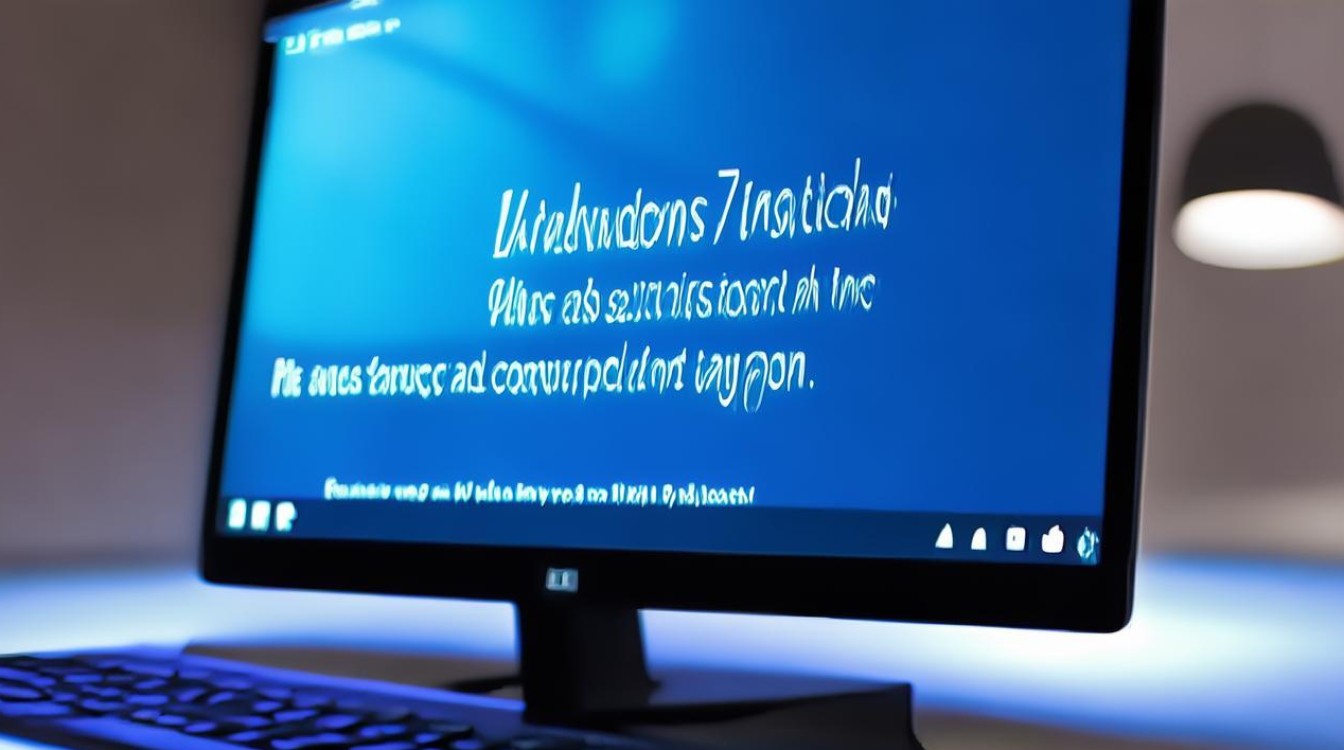苹果电脑转windows系统
shiwaishuzidu 2025年4月16日 21:24:29 系统 18
苹果电脑可通过互联网下载Windows系统镜像文件,使用Boot Camp助理划分磁盘空间,重启后通过USB启动盘引导安装Windows,安装完成后进行相关设置即可。
苹果电脑转Windows系统主要有以下两种方法:

-
使用Boot Camp助理安装双系统
- 前期准备
- 确认硬件条件:确保你的苹果电脑是Intel处理器的Mac机型,并且有足够的磁盘空间来安装Windows系统,近几年的Mac机型都能满足要求。
- 下载Windows镜像文件:从微软官网下载所需的Windows 10或Windows 11的ISO镜像文件,建议选择64位版本。
- 安装步骤
- 打开Boot Camp助理:在Mac上找到并打开“应用程序”>“实用工具”>“Boot Camp助理”。
- 创建分区:打开Boot Camp助理后,按照提示操作,选择“下载Windows支持软件”,该软件包含驱动程序等重要组件,用于在Windows系统中驱动Mac的硬件设备,然后选择“创建Windows 11安装盘”等选项(根据你的Windows版本选择),插入一个至少8GB容量的U盘,Boot Camp助理会将U盘制作成可引导的安装盘,并自动划分出一个用于安装Windows的分区。
- 安装Windows系统:制作好安装盘后,重启Mac,在开机时按住“Option”键,直到出现启动磁盘选择界面,选择U盘作为启动磁盘,进入Windows安装界面,按照Windows安装向导的提示进行操作,如选择语言、时区、键盘布局等,在选择安装位置时,选择Boot Camp助理划分好的分区,然后开始安装Windows系统,安装过程中可能会多次重启电脑,按照屏幕提示进行操作即可。
- 安装驱动程序:Windows系统安装完成后,将之前下载的“Windows支持软件”安装到Windows系统中,以确保Mac的硬件设备(如声卡、显卡、网卡等)能够正常工作。
- 前期准备
-
使用虚拟机软件安装Windows系统

- 选择虚拟机软件:常用的虚拟机软件有Parallels Desktop、VMware Fusion等,这些软件可以在Mac系统上创建一个虚拟的运行环境,让用户能够在Mac上同时运行Windows系统和其他操作系统。
- 安装虚拟机软件:从官方网站下载所选虚拟机软件的安装包,然后按照安装向导的提示在Mac上进行安装。
- 创建新的虚拟机:打开虚拟机软件,选择“创建新的虚拟机”或类似选项,在创建过程中,需要选择安装来源,这里可以选择之前下载的Windows ISO镜像文件,然后按照提示设置虚拟机的名称、位置、内存大小、硬盘大小等参数,内存建议设置为4GB以上,硬盘大小根据实际需求设置,但建议至少分配30GB以上的空间。
- 安装Windows系统:设置好虚拟机参数后,启动虚拟机,此时虚拟机会从之前选择的Windows ISO镜像文件引导,进入Windows安装界面,按照Windows安装向导的提示进行操作,完成Windows系统的安装,安装完成后,就可以在Mac上通过虚拟机运行Windows系统了。
无论是使用Boot Camp助理还是虚拟机软件,都能实现苹果电脑向Windows系统的转换,用户可以根据自己的需求和电脑配置选择合适的方法。